当前位置主页 > Win10系统下载 > win10技巧 >
win10系统如何彻底关闭系统进程
2018-01-19 23:09 编辑:土豆PE 人气:次
在使用系统的过程中,我们经常会用到任务管理器,来关闭一些占用资源非常大的没有用的进程,但我们知道系统的一些进程,是像树一样的关联在一起的,关掉了大头,小头还存在的,并没有被关闭,这里分享给朋友们的是全部关闭一个进程的办法。
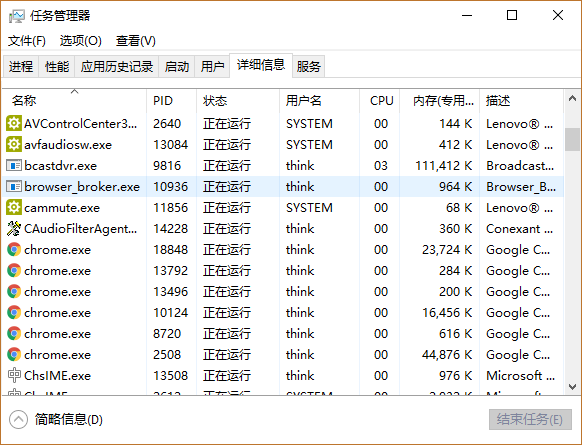
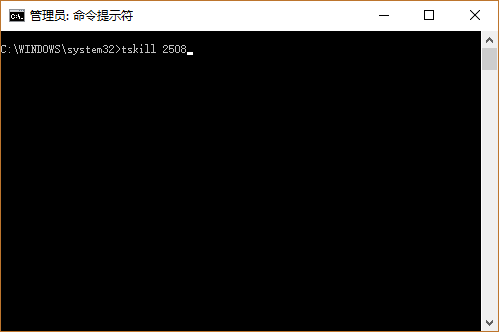
1、先在任务管理器中,转到“详细信息”一栏,查看下你想关闭程序的”PID“(程序进程编号)是什么!
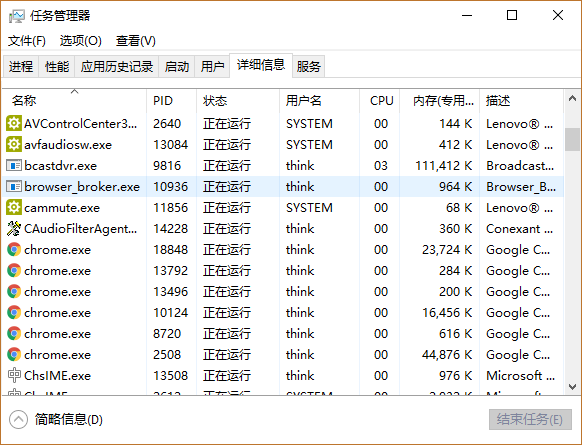
2、然后以管理员模式运行下命令提示符,输入以下命令:
tskill PID号
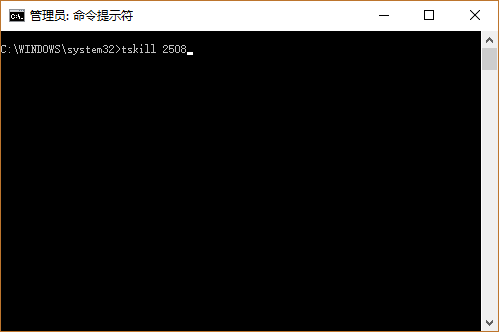
备注:大家在任务管理器中查看进程时,有没有发现它们总是在不断变换位置,不截图的话,很容易看错行,用二排长拉上来的意大利炮误伤了“友军”。
这个时候只要按住Ctrl键,就能让Windows动态显示瞬间暂停,定格在按下键盘时的那个瞬间,查询信息最是方便不过了,此招适用于Windows XP及以上版本的所有系统的哦!
以上就是土豆PE整理给大家的通过cmd命令关闭进程树的小技巧,希望对大家有所帮助。
顶一下
(5)
71.4%
踩一下
(2)
28.6%
- 上一篇:Win10系统锁屏的几种方法
- 下一篇:Win10系统瞬间干掉所有无响应进程的方法
